Similar presentations:
Работа в MS Word 2007
1. Настройка MS Word 2007
Задание 1. Работа в MS Word 20072. Содержание работы
Настройка программы• Изменение имени автора документа
• Настройка пути сохранения документа по умолчанию
Настройка панели быстрого доступа
• Добавление и удаление кнопок на панели быстрого
доступа
• Настройка панели для определённого документа
Настройка строки состояния
• Добавление и удаление элементов на строке состояния
3. Настройка программы
Запустите MS Word 2007. (ПускВсе
программы Microsoft Office Microsoft Office
Word 2007)
Вызовите диалоговое окно Параметры Word
(Кнопка Office
кнопка Параметры Word)
На вкладке Основные в пункте Основные
параметры работы с Word уберите галочку
напротив пункта Показывать мини-панель
инструментов при выделении
4. Настройка программы
На вкладке Основные в пункте Личная настройка MSOffice введите свои фамилию имя и отчество полностью, а
пункте Инициалы – номер группы:
На вкладке Сохранение в пункте Сохранение документа в
Расположение документов по умолчанию укажите
«Z:\Пользователь ПК», предварительно создав папку
Пользователь ПК на диске Z.
5. Настройка панели быстрого доступа
Нажмите на стрелку,расположенную справа от Панели
быстрого доступа. В появившемся
списке выберите пункты:
― Создать
― Предварительный просмотр
Затем нажмите на пункт Другие
команды. В появившемся диалоговом
окне выберите категорию для первого
столбца Команды не на ленте.
Из появившегося списка добавьте
на панель быстрого доступа кнопку
Табуляция
6. Настройка панели быстрого доступа
Затем в Настройке панели быстрогодоступа выберите категорию Для Документ1.
После этого добавьте на панель быстрого
доступа кнопку Граница и заливка.
В Результате у Вас должна получиться Панель
быстрого доступа следующего вида:
7. Настройка строки состояния
Кликните на строке состоянияправой кнопкой мыши.
В появившемся контекстном
меню удалите следующие пункты:
― Проверка правописания
― Язык
― Запись макроса
Добавьте следующие пункты:
― Caps Lock
Сохраните документ под
именем Задание 1.Настройка
интерфейса.



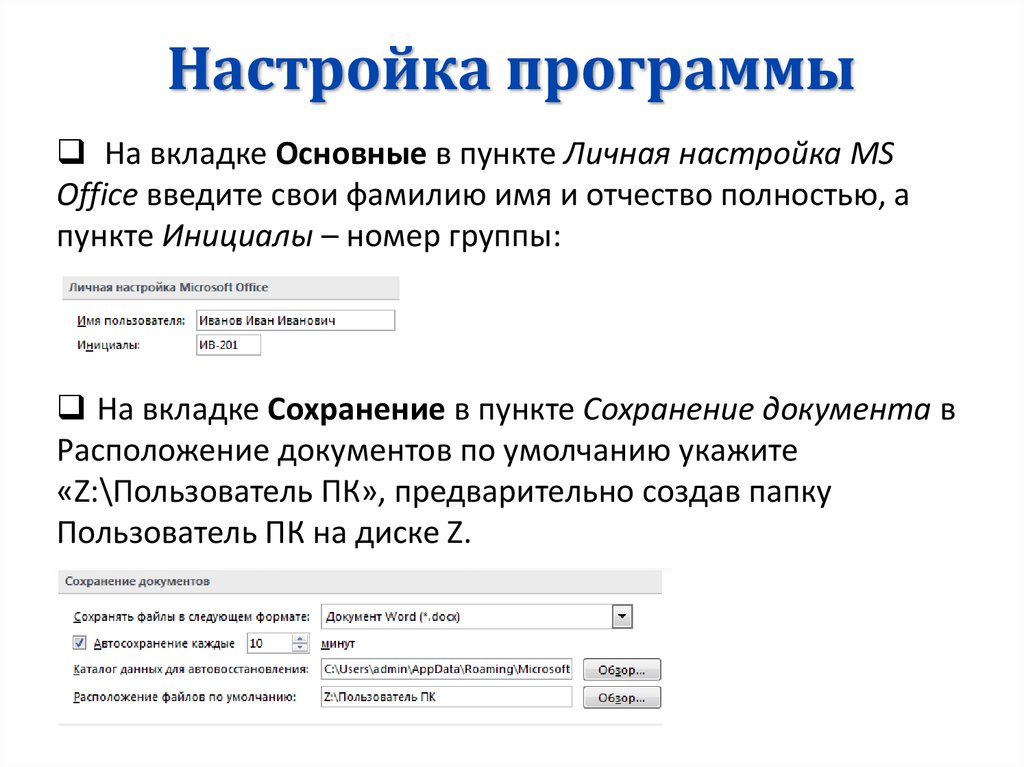
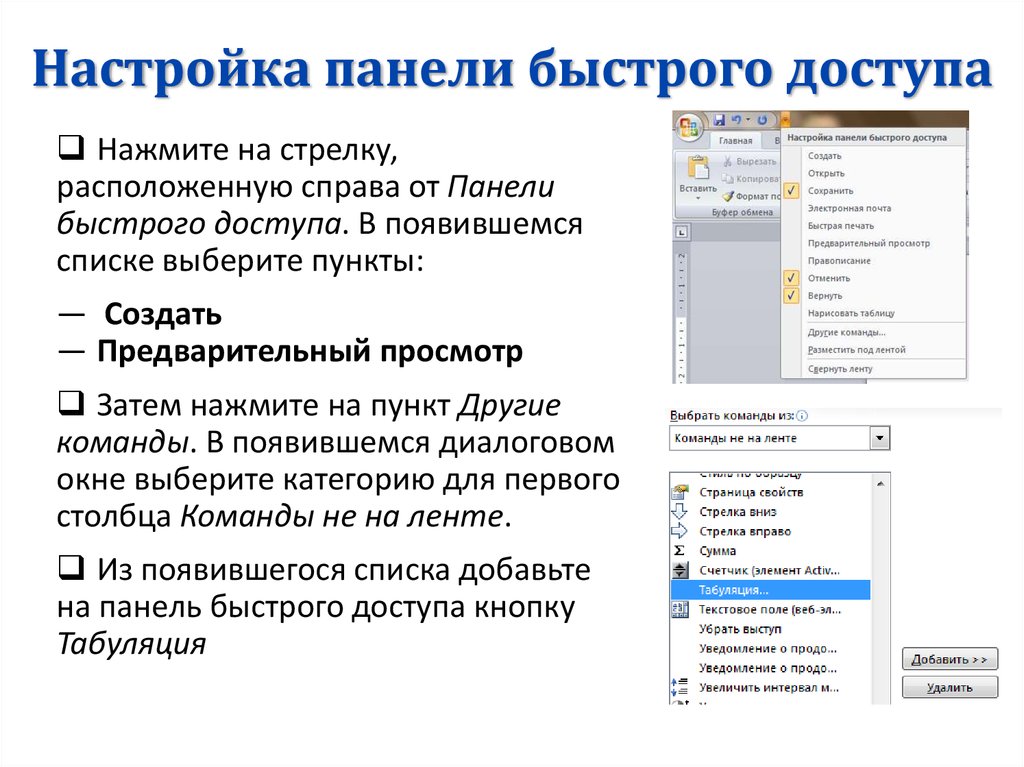
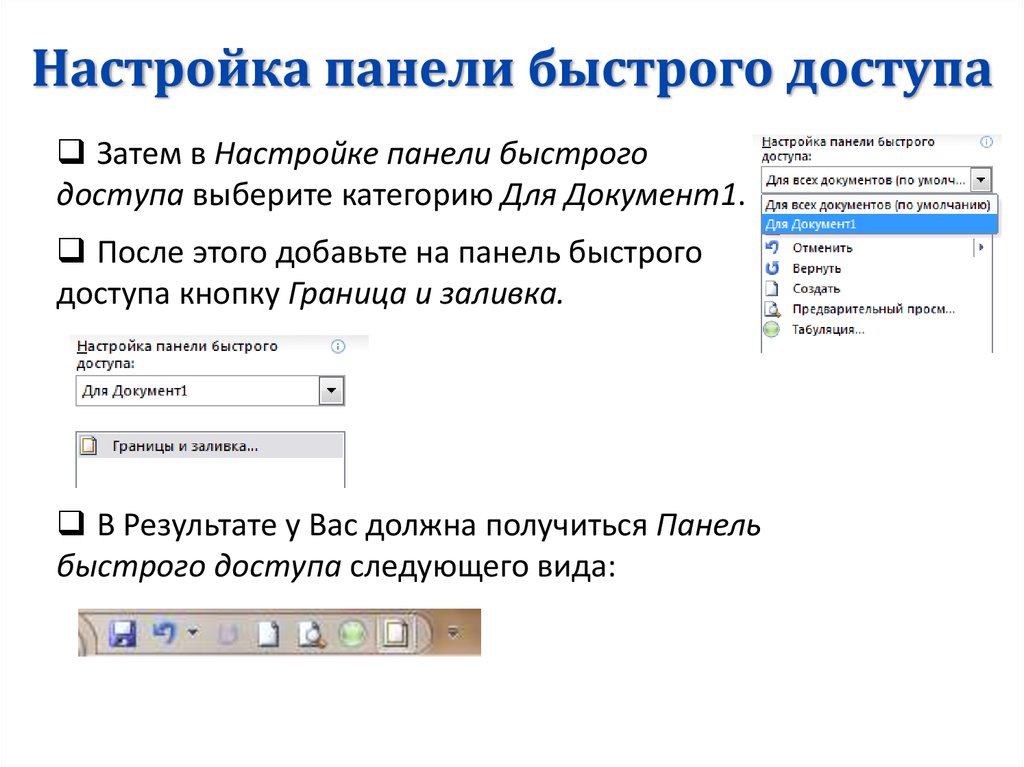
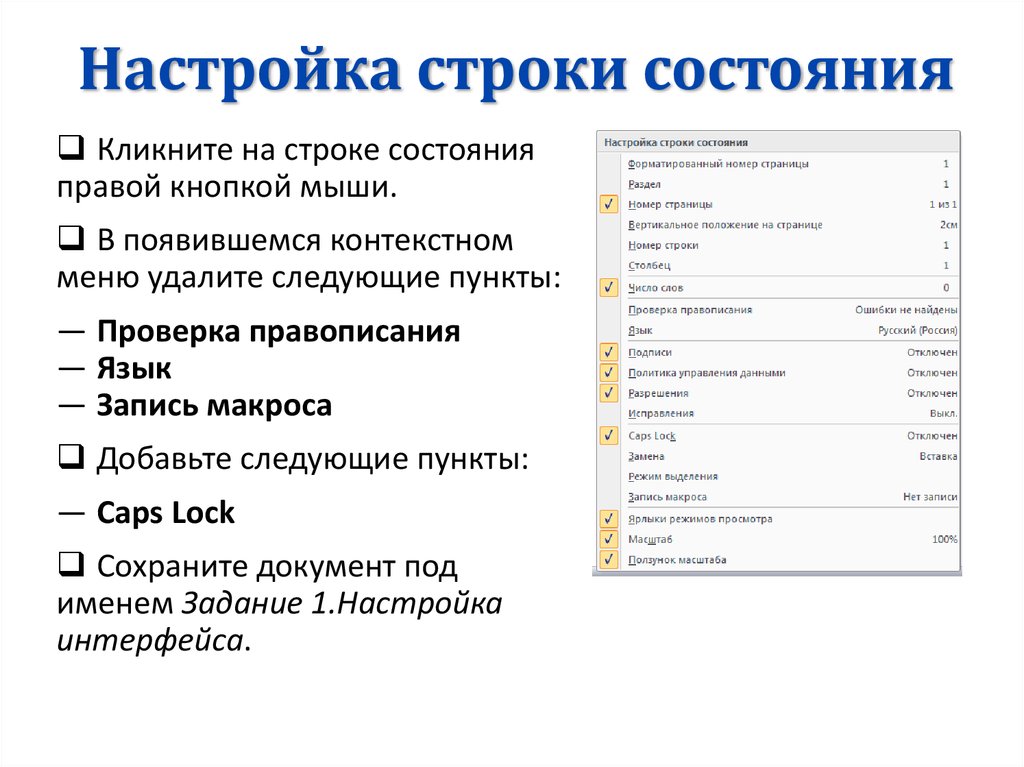

 software
software








